W przypadku większych baz danych MSSQL może czasami okazać się, że korzystniej i szybciej jest przygotować dane w pliku. Funkcja importu pozwala zaimportować całą bazę danych lub tylko wybrane tabele.
Jak wykonać import do bazy danych MSSQL?
Aby zaimportować dane z zewnętrznego pliku w myLittleAdmin wykonaj następujące kroki:
- Zaloguj się do wybranej bazy danych MSSQL, do której import danych ma zostać wykonany.
- Kliknij tutaj, aby sprawdzić jak zalogować się do wybranej bazy danych MSSQL.
- Na wyświetlonym ekranie, w lewej ramce kliknij na zakładkę „Tools” i następnie na „CSV Import Wizard”.

-
Po otworzeniu nowego okna w polu „Database name” należy wybrać bazę danych MSSQL, do której zostanie zaimportowany plik. Dodatkowo w polu „CSV file” wskaż plik znajdujący się na komputerze lokalnym, który chcesz zaimportować.WAŻNE! Możesz również zdefiniować dodatkowe ustawienia dla importu danych!
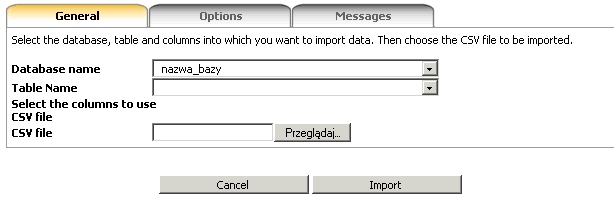
- Kliknij na przycisk „Import”, aby rozpocząć proces.